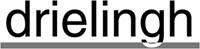Vandaag de dag zijn project teams samengesteld overal uit de organisatie – en ook met teamleden van buiten. Externe leveranciers brengen vaak hun eigen favoriete service mee om bestanden te uploaden en te delen met de rest van het team. Services zoals Box of Google Drive of Dropbox zijn vreselijk handig bij het overbruggen van de kloof tussen interne en externe teamleden. Maar, als iedereen een verschillende cloud service gebruikt, verspil je veel tijd met het vinden van de juiste versie van het juiste bestand in de juiste cloud-service.
Mindjet integreert nu met de top van de cloud storage services zodat je al je projecten centraal op 1 plek kunt plaatsen, waar iedereen er bij kan. En vanaf nu kun je, naast het uploaden van files van je desktop of laptop naar Mindjet’s file systeem, ook bestanden inbrengen van de cloud tools die je team elke dag gebruikt.
Dit zijn de mogelijkheden:
- Vanuit het Mindjet for Web interface, klik op Maps, dan Files en navigeer naar de plek waar je je bestanden wilt uploaden.
- Klik Upload. Een pop-up opent die vraagt waar de bestanden staan die je wilt uploaden.
- Als je bestanden wilt uploaden van je computer, klik My Computer, selecteer de bestanden die je wilt uploaden. Je kunt zo ook eenvoudig de bestanden naar de juiste plek slepen als je ‘Drag files here.’ leest. Om meer bestanden tegelijk te selecteren kiezen Windows gebruikers, click + Ctrl. Mac gebruikers, nemen click + Command.
- Als je een bestand van je favoriete cloud storage service wilt inbrengen, selecteer je het uit de lijst aan de linkerkant.
- Je wordt dan stap voor stap gevraagd om Mindjet toestemming te verlenen om met je cloud service te verbinden.
- De bestanden en mappen in je cloud service worden getoond. Navigeer naar de bestanden die je in Mindjet wilt gebruiken.
- Selecteer de bestanden en klik op Upload. De geselecteerde bestanden worden nu van de cloud in Mindjet geladen.
- Deze integratie werkt voor Box, Dropbox, Evernote, Microsoft’s Skydrive en Google Drive. Je kunt ook direct met je online bron bestanen linken via een hyperlink, verbinden door een WebDAV account of ouderwets met FTP.
Als je link tussen Mindjet en je cloud service wilt verbreken, klik je op Upload en beweeg je muis over de service die je wilt verwijderen. Je ziet dan een rode X knop om de autorisatie van Mindjet weer te verbreken.